Все способы:
Роутеры ZyXEL Keenetic, включая модель Lite, пользуются широкой популярностью среди пользователей за счет доступности и интуитивно понятного интерфейса, позволяющего без специальных навыков обновить прошивку. В рамках настоящей статьи мы детально опишем данный процесс в двух способах.
Установка прошивки на ZyXEL Keenetic Lite
На разных моделях ZyXEL Keenetic интерфейс практически идентичен, из-за чего процедура инсталляции обновлений прошивки и настройки происходит схожим образом. По этой причине последующая инструкция подойдет и для других моделей, однако в таком случае все же могут возникнуть несоответствия в названиях и расположении некоторых разделов.
Читайте также: Как обновить прошивку на ZyXEL Keenetic 4G
Вариант 1: Автоматическая установка
Процедура установки обновлений на роутер данной модели в автоматическом режиме требует от вас минимального количества действий. Нужно лишь открыть панель управления устройством через интернет-обозреватель и воспользоваться одной из встроенных функций.
- Откройте панель управления роутера, используя следующие данные:
IP-адрес 192.168.1.1 Логин admin Пароль 1234 Примечание: Данные могут отличаться от стандартных, например, в случае их изменения в процессе настройки.
- На стартовой странице «Монитор» будет размещена информация об используемой модели, включая версию ПО. Если компанией ZyXEL были выпущены актуальные обновления, в соответствующем блоке кликните по ссылке «Доступны».
- Щелкнув по указанной надписи, вы будете перенаправлены на страницу выбора компонентов. Без должного понимания последствий менять тут ничего не нужно, просто нажмите кнопку «Обновить».
- Дождитесь завершения процедуры обновления. В зависимости от скорости интернет-соединения и веса загружаемых обновлений время установки может отличаться.
Примечание: Роутер должен перезагрузиться в автоматическом режиме, однако иногда может потребоваться сделать это вручную.

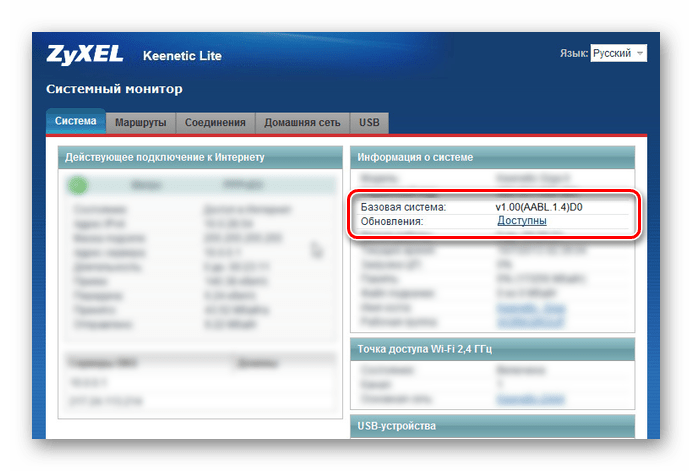

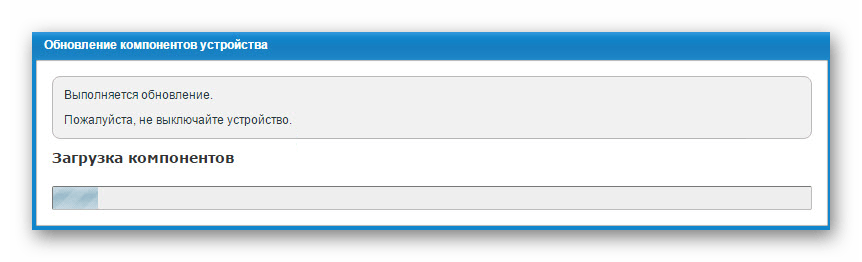
По завершении установки обновленной прошивки вам потребуется перезапустить устройство. На этом поставленную задачу можно считать выполненной.
Вариант 2: Установка вручную
В отличие от обновления в автоматическом режиме, в данном случае все действия можно поделить на два последовательных этапа. Подобный подход позволит вам установить не только свежую, но и старую версию прошивки без доступа к интернету.
Шаг 1: Загрузка прошивки
- Первым делом вам нужно найти на роутере обозначение ревизии. Разные модели устройств могут отличаться и несовместимы друг с другом.
Примечание: В большинстве случае ревизии отличаются только на роутерах серии 4G и Lite.
- Теперь перейдите по представленной нами ссылке на официальный сайт ZyXEL и кликните по блоку «Центр загрузки».
- Здесь необходимо нажать кнопку «Показать все», чтобы открыть полный список доступных файлов.
- Из списка выберите подходящую вам прошивку для роутера Keenetic Lite. Обратите внимание, рядом с названием серии может также присутствовать модель.
- В зависимости от ревизии выберите одну из представленных прошивок в блоке «Операционная система NDMS».
- После загрузки файл прошивки необходимо разархивировать.
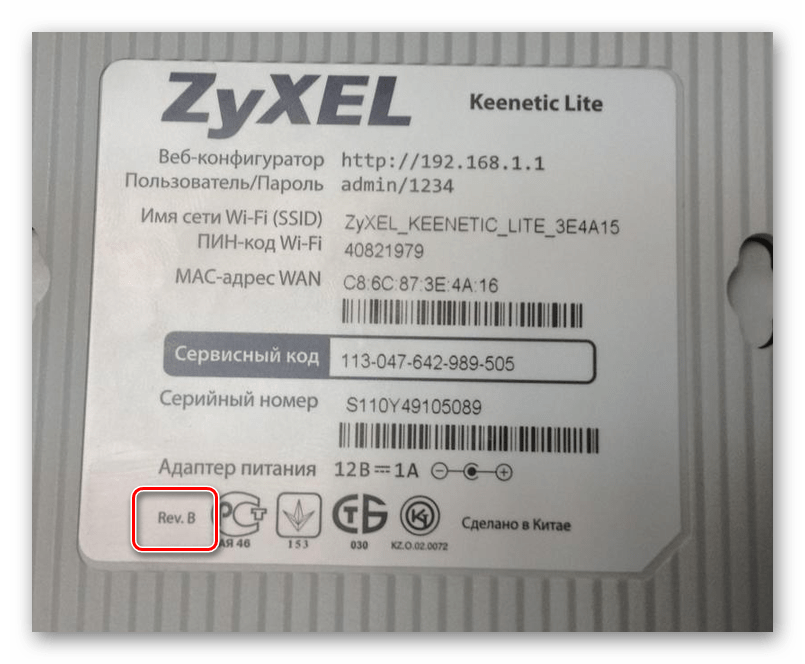
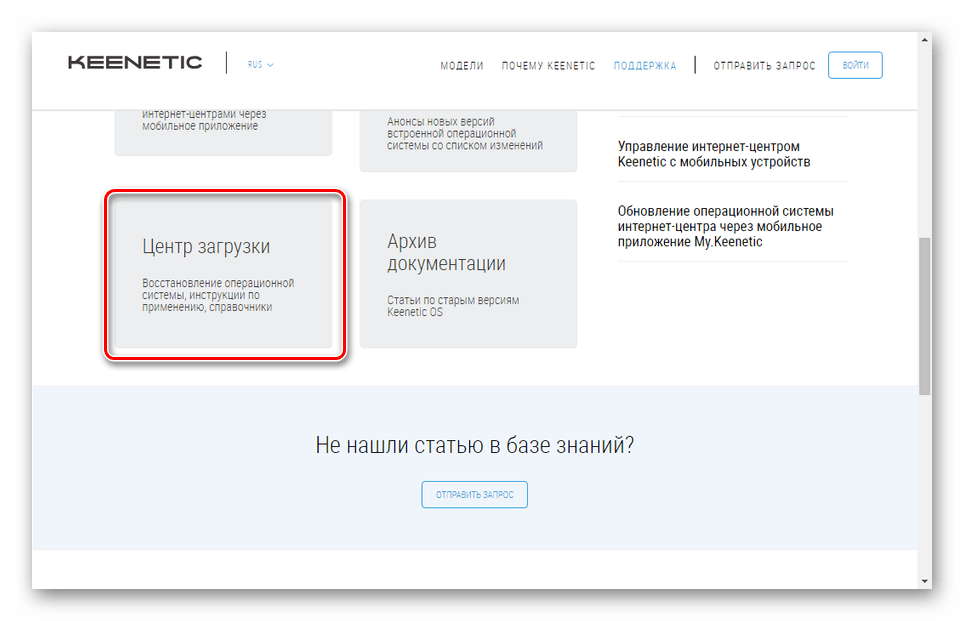
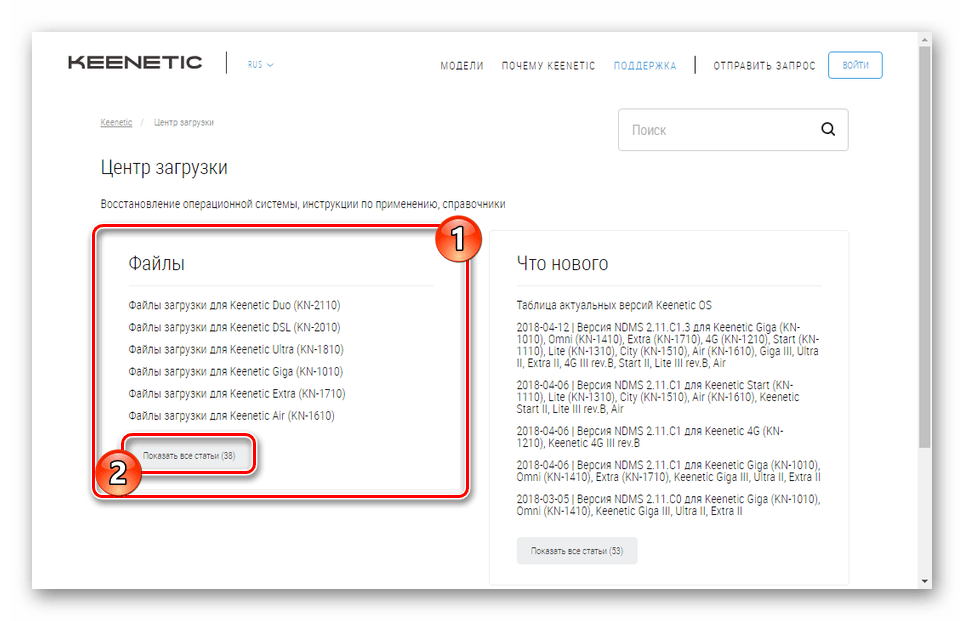
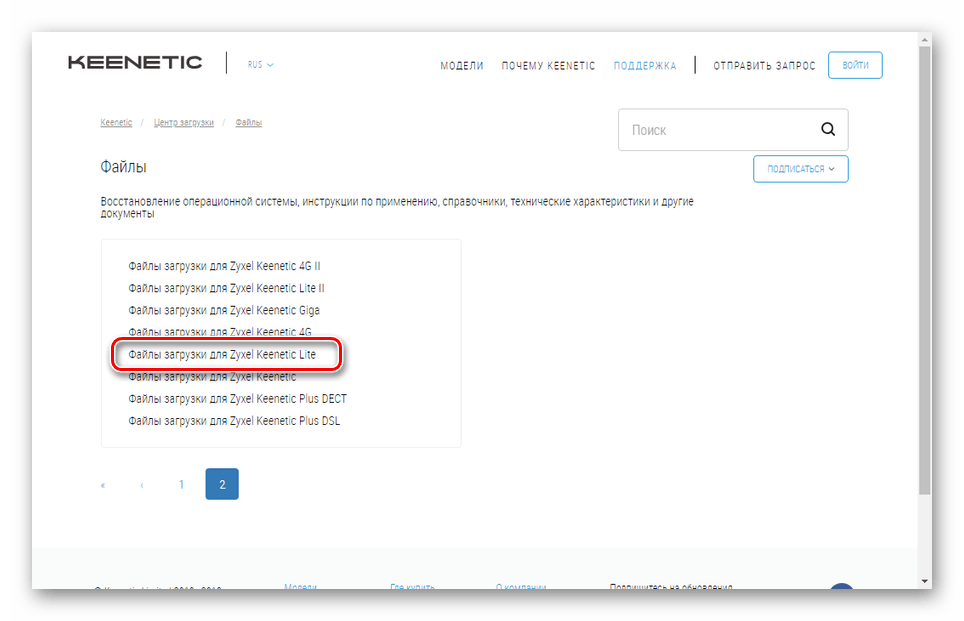
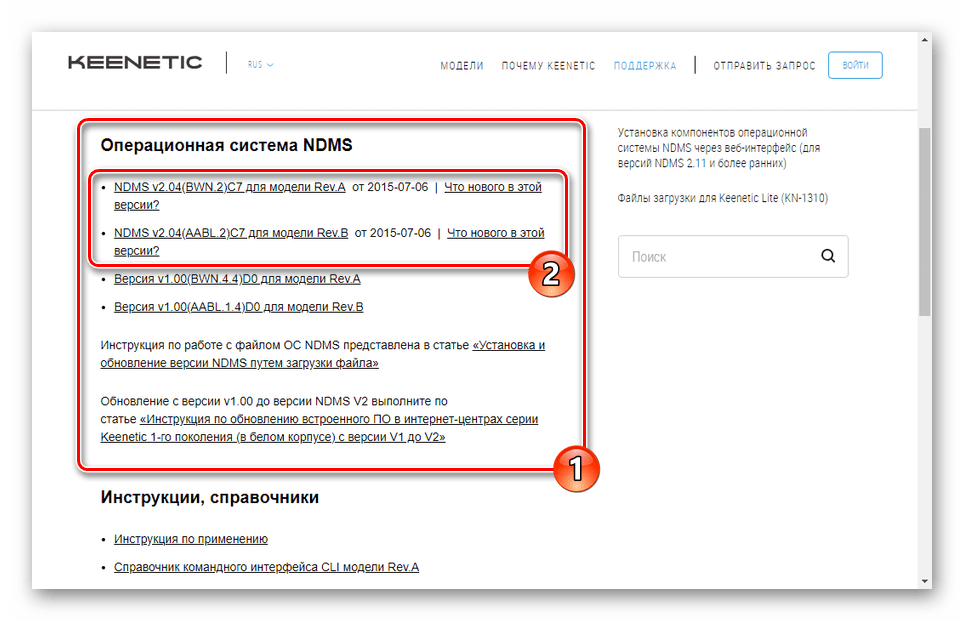

Шаг 2: Установка прошивки
- Откройте панель управления ZyXEL Keenetic Lite и разверните раздел «Система».
- Через данное меню перейдите на страницу «Микропрограмма» и нажмите кнопку «Обзор». Также для выбора файла можно щелкнуть по пустому полю.
- С помощью окна «Открытие» на ПК найдите ранее разархивированный файл в формате BIN. Выберите его и нажмите кнопку «Открыть».
- После этого нажмите кнопку «Обновить» на той же странице панели управления.
- Подтвердите установку обновлений через всплывающее окно браузера.
- Дождитесь завершения процедуры обновления, по окончании которой устройство должно будет перезапуститься.
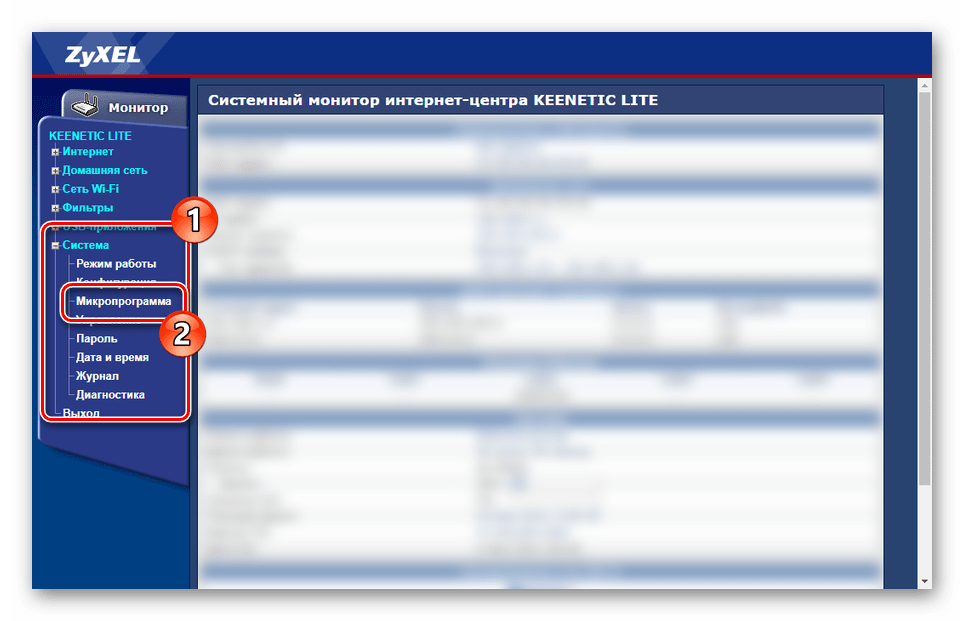
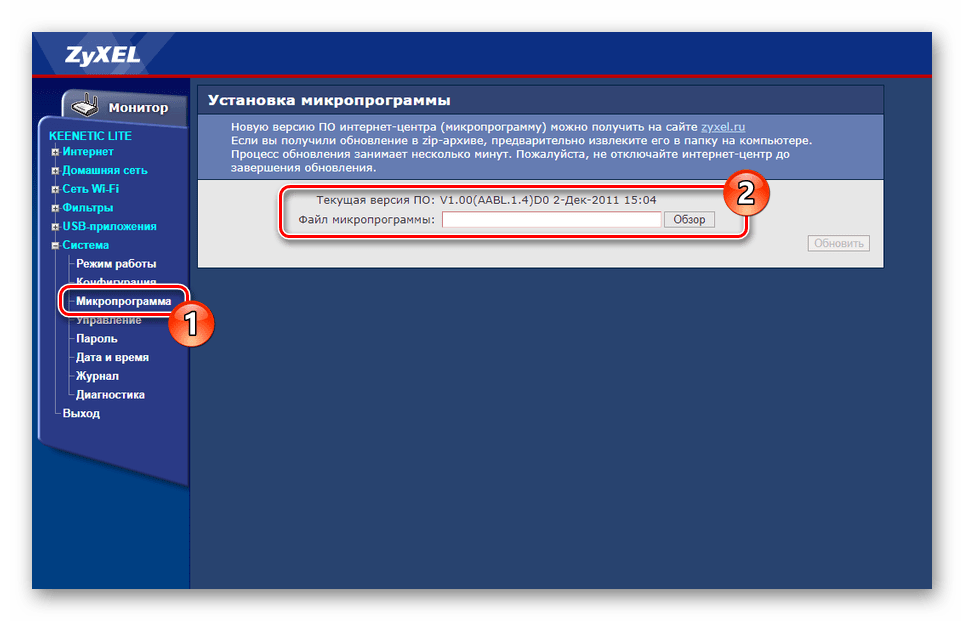

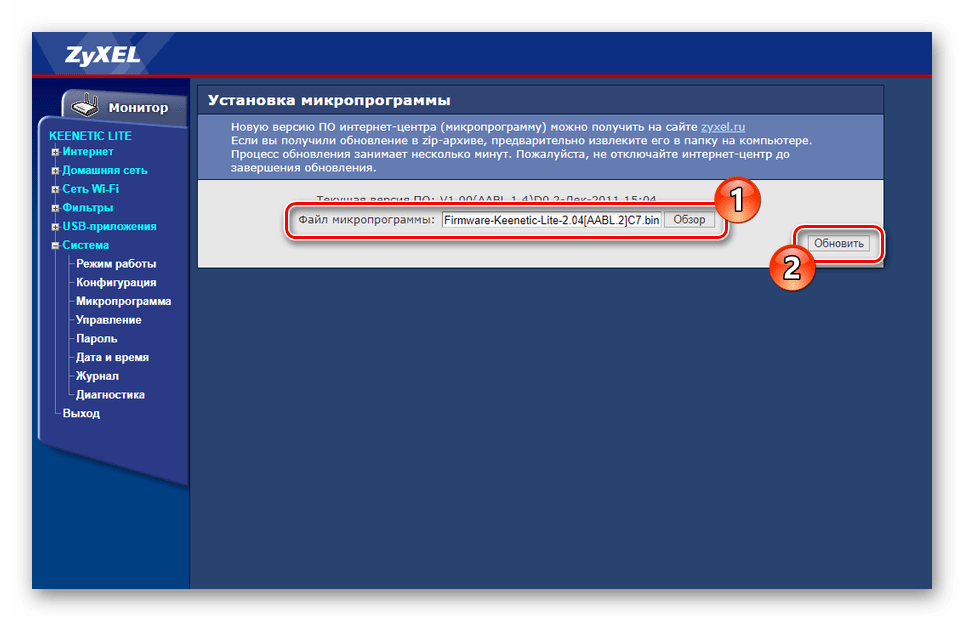
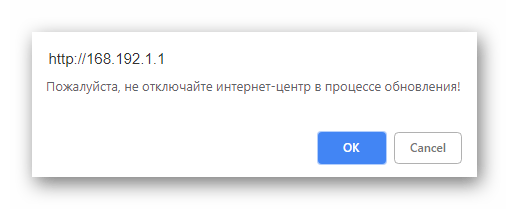
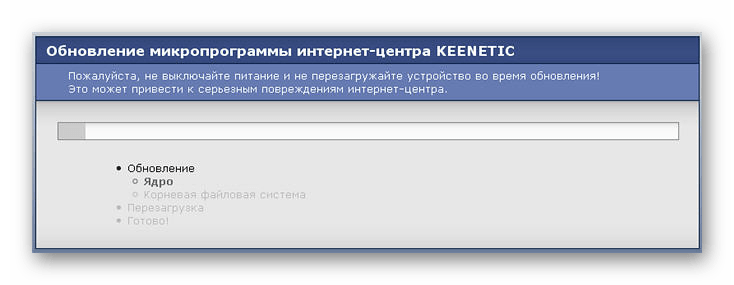
Как и в первом варианте, после завершения инсталляции прошивки может потребоваться выполнить перезапуск роутера вручную. Теперь интерфейс и доступные функции могут измениться вследствие установки обновлений.
Заключение
Надеемся, что после изучения инструкции у вас не осталось вопросов по части обновления прошивки на данной модели роутера. Вы также можете найти на нашем сайте несколько статей по настройке некоторых разновидностей интернет-центра ZyXEL Keenetic. Кроме этого, по необходимости мы будем рады оказать вам помощь в комментариях.
 Наша группа в TelegramПолезные советы и помощь
Наша группа в TelegramПолезные советы и помощь
 lumpics.ru
lumpics.ru


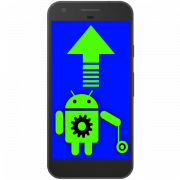
Задайте вопрос или оставьте свое мнение